A Microsoft Photos alkalmazás hiányzik vagy nem működik a Windows 11/10 rendszerben
Vannak olyan esetek, amikor a Windows 11/10 Photos alkalmazás nem jelenik meg, vagy teljesen eltűnik, amikor hozzáfér. Ez frusztráló lehet, különösen, ha alapértelmezett alkalmazásként használja a képek megtekintéséhez vagy szerkesztéséhez. Olvassa el, hogy megtudja, mit kell tennie, ha úgy találja, hogy a Fotók alkalmazás hiányzik( Photos App missing) a Windows 11/10 rendszerből.
A Microsoft Photos(Microsoft Photos) alkalmazás hiányzik a Windows 11/10
A Windows 10 Photos alkalmazás nem csak egy képnézegető, hanem egy alapvető képszerkesztő szoftver is, amely eszközöket kínál filmek készítéséhez és albumok készítéséhez. Még 3D effektusokat is hozzáadhat, például pillangókat, lézereket, robbanásokat stb. Tehát, amikor az alkalmazás eltűnik, és többé nem fér hozzá, próbálkozzon a következőkkel.
- Javítsa meg vagy állítsa vissza a Photo alkalmazást
- Futtassa a Windows Store Apps hibaelhárítóját.
- Törölje a Microsoft Store gyorsítótárat.
- Próbálja újra regisztrálni a Fotók alkalmazást.
- Próbálja újra telepíteni a Fotók alkalmazást.
- Használjon alternatív szoftvert.
Vizsgáljuk meg kicsit részletesebben a fenti módszereket.
1] Javítsa meg vagy állítsa vissza a Photo alkalmazást
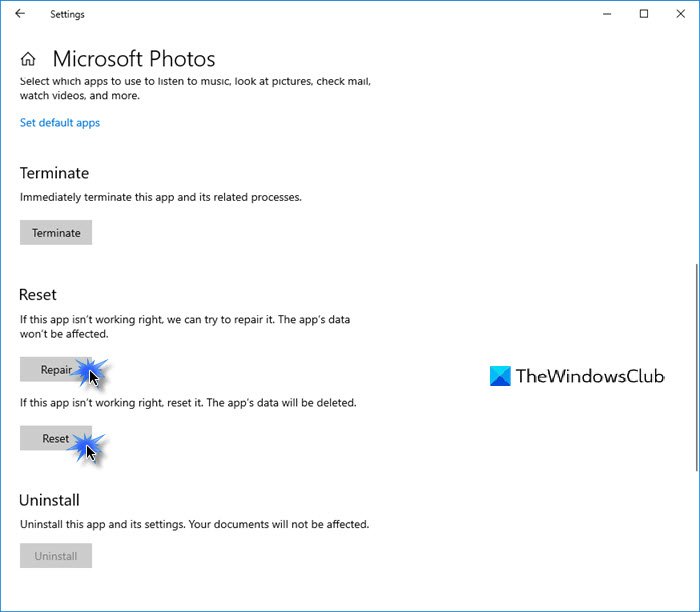
Először a Javítás(Repair) , és ha ez nem működik, akkor állítsa vissza a Photo alkalmazást(Reset the Photo app) , és nézze meg, hogy ez segít-e.
Itt kapja meg ezt a lehetőséget -
- Nyissa meg a Settings > Apps > Apps és funkciók lehetőséget.
- Keresse meg a Microsoft Photos alkalmazást, és kattintson a Speciális(Advanced) beállítások hivatkozásra.
2] Futtassa(Run) a Windows Store Alkalmazások hibaelhárítóját(Windows Store Apps Troubleshooter)
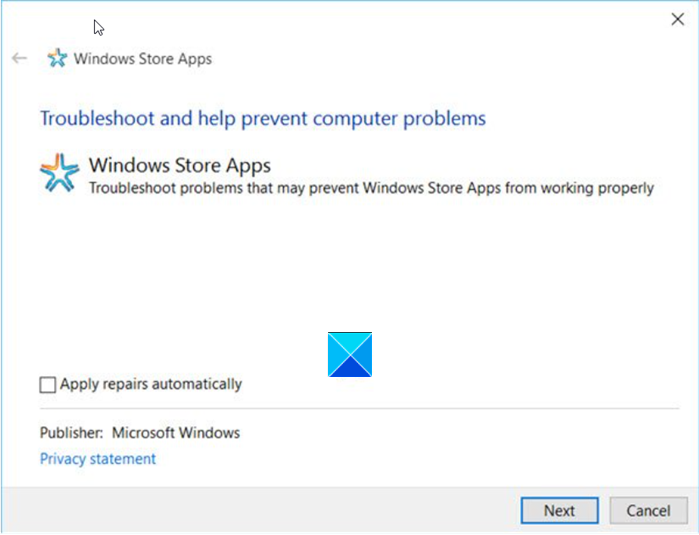
A Windows Store Alkalmazások hibaelhárítója(Windows Store Apps Troubleshooter) számos ismert alkalmazásproblémát orvosol, amelyek megakadályozhatják azok megfelelő működését Windows rendszeren(Windows) . Futtassa a probléma megoldásához.
3] Törölje a Microsoft Store gyorsítótárat
Manuálisan törölje a Microsoft Store gyorsítótárát(manually clear the cache for Microsoft Store) a beépített parancssori eszköz ( WSReset.exe ) segítségével, és ellenőrizze, hogy működik-e.
4] Próbálja(Try) újra regisztrálni a Fotók(Photos) alkalmazást
Nyissa meg a Windows PowerShellt(Windows PowerShell) a Cortana vagy a Windows Search segítségével .
Kattintson jobb gombbal(Right-click) a Windows PowerShellre(Windows PowerShell) , és válassza a Futtatás rendszergazdaként(Run as administrator) lehetőséget .
Írja be(Enter) a következő parancsot, és nyomja meg az Enter billentyűt:
Get-AppxPackage -allusers Microsoft.Windows.Photos | Foreach {Add-AppxPackage -DisableDevelopmentMode -Register "$($_.InstallLocation)\AppXManifest.xml"}
Hagyja, hogy a parancs végrehajtsa a műveletét.
Zárja be a Windows PowerShellt.
5] Próbálja újratelepíteni a Fotók alkalmazást
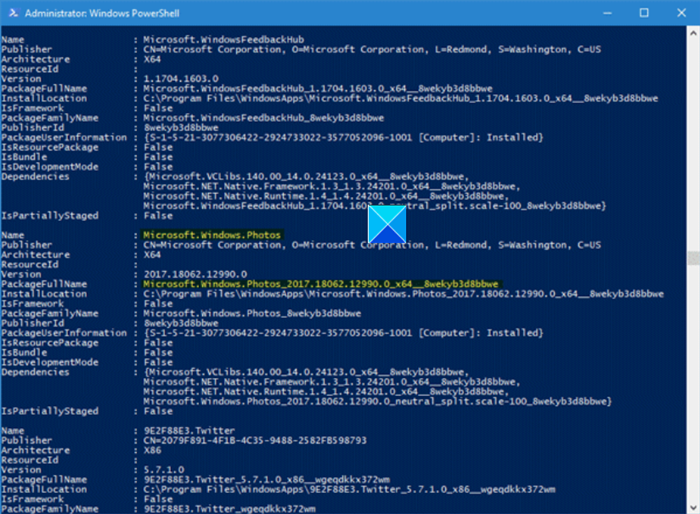
A Windows 10 beállításai nem kínálnak lehetőséget a Microsoft Photos alkalmazás eltávolítására .
Az eltávolításhoz használjon egy PowerShell-parancsot(PowerShell Command) , majd telepítse újra a PowerShell használatával(reinstall it again using PowerShell) (Győződjön meg arról, hogy rendszergazdával jelentkezett be a Windows 10 rendszerbe), vagy közvetlenül a Microsoft Store -ból .
Próbálja újratelepíteni közvetlenül a Microsoft Store -ból .
Alternatív megoldásként az ingyenes 10AppsManager segítségével könnyedén eltávolíthatja és újratelepítheti a Windows Store alkalmazásokat.

Használd és nézd meg.
6] Használjon alternatív szoftvert
Alternatív megoldásként használhat harmadik féltől származó ingyenes kép- és fényképnézegető alkalmazást(Free Image and Photo Viewer app) .
Remélem ez segít!
Related posts
A Microsoft Store-alkalmazások újraregisztrálása vagy újratelepítése Windows 11/10 rendszerben
A HEIC és HEVC fájlok megtekintése a Windows 11/10 Fotók alkalmazásában
A Photos alkalmazás összeomlik fájlrendszer-hibával a Windows 11/10 rendszerben
A Microsoft Store iTunes alkalmazásának használata Windows 11/10 rendszeren
Bontsa ki a RAR-fájlokat Windows 11/10 rendszeren az ingyenes Microsoft Store-alkalmazások segítségével
Az Archív alkalmazások funkció engedélyezése vagy letiltása a Windows 11/10 rendszerben
Javítsa ki a szürkén megjelenő Windows-alkalmazásokat a Start menüben a Windows 11/10 rendszerben
A Microsoft Store-alkalmazások telepítése vagy eltávolítása Windows 11/10 rendszerben
Fájlok előnézetének megtekintése Windows 11/10 rendszerben ezekkel az ingyenes alkalmazásokkal
10 legjobb élő TV-alkalmazás Windows 11/10 PC-hez
A legjobb ingyenes telefonhívások a Windows 11/10 rendszerhez
A Microsoft Store-alkalmazások megölése vagy megszüntetése a Windows 11/10 rendszerben
A legjobb akkumulátorfigyelő, elemző és statisztikai alkalmazások a Windows 11/10 rendszerhez
URI parancsok a Microsoft Store-alkalmazások megnyitásához a Windows 11/10 rendszerben
A legjobb otthontervező alkalmazások Windows 11/10 rendszerhez a Microsoft Store-ból
Előre telepített Microsoft Store-alkalmazások eltávolítása Windows 11/10 rendszerben
A 10 legjobb ingyenes ePub olvasó a Windows 11/10 rendszerhez
A PowerPlanSwitcher segítségével gyorsan módosíthatja az energiagazdálkodási terveket a Windows 11/10 rendszerben
A Windows Store gyorsítótár megsérülhet a Windows 11/10 rendszerben
Microsoft távoli asztali alkalmazás Windows 11/10 rendszerhez
